WIN7-C盘清理
- 格式:doc
- 大小:32.00 KB
- 文档页数:3
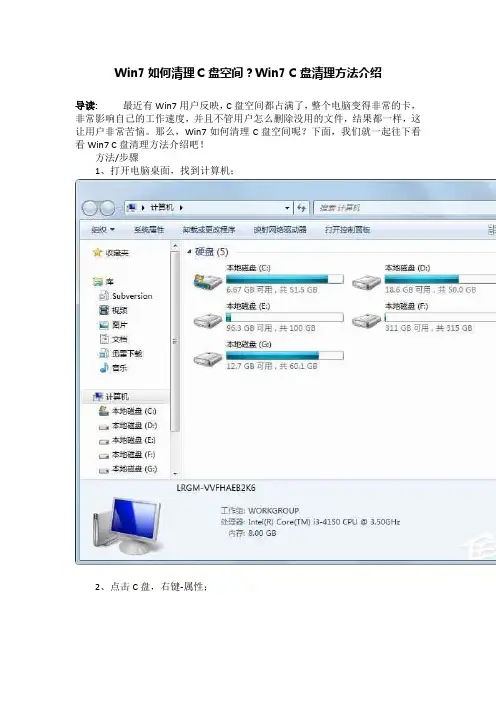
Win7如何清理C盘空间?Win7 C盘清理方法介绍
导读:最近有Win7用户反映,C盘空间都占满了,整个电脑变得非常的卡,非常影响自己的工作速度,并且不管用户怎么删除没用的文件,结果都一样,这让用户非常苦恼。
那么,Win7如何清理C盘空间呢?下面,我们就一起往下看看Win7 C盘清理方法介绍吧!
方法/步骤
1、打开电脑桌面,找到计算机;
2、点击C盘,右键-属性;
3、在属性中,点击磁盘清理;
4、最后提示磁盘清理的内容,划上钩,确定;
5、或者在回收站中清空回收站,把桌面上的大文件尽量存到其他位置,也会占用C盘空间;
6、还有就是浏览器,工具-Internet选项中历史记录的清理。
以上就是关于Win7 C盘清理方法的介绍,按照以上方法进行操作,相信C 盘立马就能清理出一些空间了。
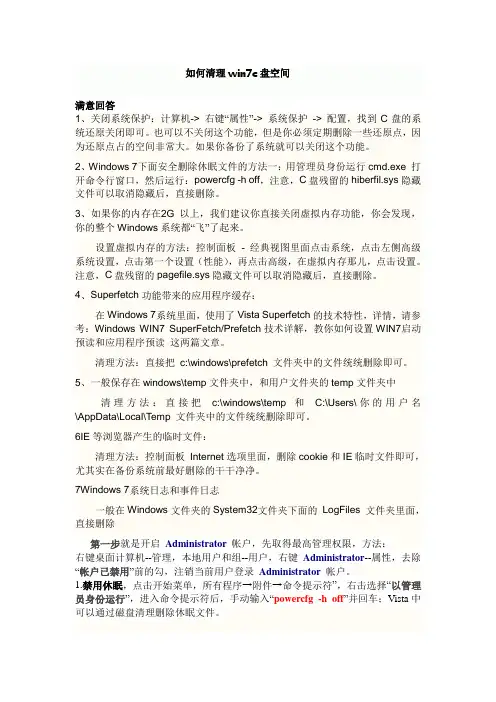
如何清理win7c盘空间满意回答1、关闭系统保护:计算机-> 右键“属性”-> 系统保护-> 配置,找到C盘的系统还原关闭即可。
也可以不关闭这个功能,但是你必须定期删除一些还原点,因为还原点占的空间非常大。
如果你备份了系统就可以关闭这个功能。
2、Windows 7下面安全删除休眠文件的方法一:用管理员身份运行cmd.exe 打开命令行窗口,然后运行:powercfg -h off,注意,C盘残留的hiberfil.sys隐藏文件可以取消隐藏后,直接删除。
3、如果你的内存在2G以上,我们建议你直接关闭虚拟内存功能,你会发现,你的整个Windows系统都“飞”了起来。
设置虚拟内存的方法:控制面板- 经典视图里面点击系统,点击左侧高级系统设置,点击第一个设置(性能),再点击高级,在虚拟内存那儿,点击设置。
注意,C盘残留的pagefile.sys隐藏文件可以取消隐藏后,直接删除。
4、Superfetch功能带来的应用程序缓存:在Windows 7系统里面,使用了Vista Superfetch的技术特性,详情,请参考:Windows WIN7 SuperFetch/Prefetch技术详解,教你如何设置WIN7启动预读和应用程序预读这两篇文章。
清理方法:直接把c:\windows\prefetch 文件夹中的文件统统删除即可。
5、一般保存在windows\temp文件夹中,和用户文件夹的temp文件夹中清理方法:直接把c:\windows\temp 和C:\Users\你的用户名\AppData\Local\Temp 文件夹中的文件统统删除即可。
6IE等浏览器产生的临时文件:清理方法:控制面板Internet选项里面,删除cookie和IE临时文件即可,尤其实在备份系统前最好删除的干干净净。
7Windows 7系统日志和事件日志一般在Windows文件夹的System32文件夹下面的LogFiles 文件夹里面,直接删除第一步就是开启Administrator帐户,先取得最高管理权限,方法:右键桌面计算机--管理,本地用户和组--用户,右键Administrator--属性,去除“帐户已禁用”前的勾,注销当前用户登录Administrator帐户。
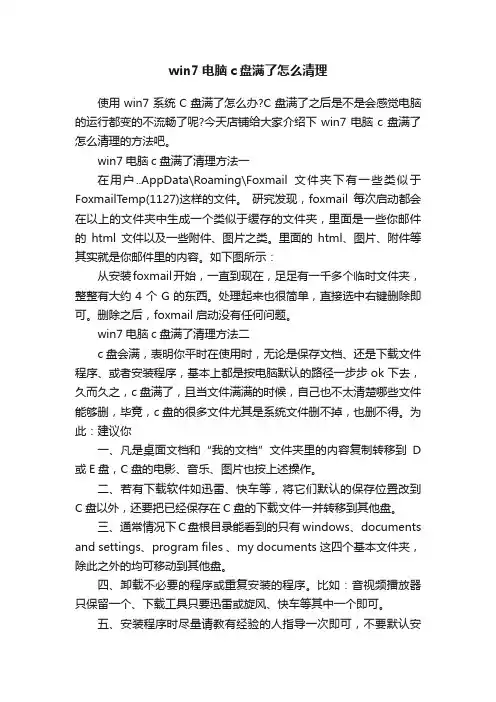
win7电脑c盘满了怎么清理使用win7系统C盘满了怎么办?C盘满了之后是不是会感觉电脑的运行都变的不流畅了呢?今天店铺给大家介绍下win7电脑c盘满了怎么清理的方法吧。
win7电脑c盘满了清理方法一在用户..AppData\Roaming\Foxmail文件夹下有一些类似于FoxmailTemp(1127)这样的文件。
研究发现,foxmail每次启动都会在以上的文件夹中生成一个类似于缓存的文件夹,里面是一些你邮件的html文件以及一些附件、图片之类。
里面的html、图片、附件等其实就是你邮件里的内容。
如下图所示:从安装foxmail开始,一直到现在,足足有一千多个临时文件夹,整整有大约4个G的东西。
处理起来也很简单,直接选中右键删除即可。
删除之后,foxmail启动没有任何问题。
win7电脑c盘满了清理方法二c盘会满,表明你平时在使用时,无论是保存文档、还是下载文件程序、或者安装程序,基本上都是按电脑默认的路径一步步ok下去,久而久之,c盘满了,且当文件满满的时候,自己也不太清楚哪些文件能够删,毕竟,c盘的很多文件尤其是系统文件删不掉,也删不得。
为此:建议你一、凡是桌面文档和“我的文档”文件夹里的内容复制转移到D 或E盘,C盘的电影、音乐、图片也按上述操作。
二、若有下载软件如迅雷、快车等,将它们默认的保存位置改到C盘以外,还要把已经保存在C盘的下载文件一并转移到其他盘。
三、通常情况下C盘根目录能看到的只有windows、documents and settings、program files 、my documents 这四个基本文件夹,除此之外的均可移动到其他盘。
四、卸载不必要的程序或重复安装的程序。
比如:音视频播放器只保留一个、下载工具只要迅雷或旋风、快车等其中一个即可。
五、安装程序时尽量请教有经验的人指导一次即可,不要默认安装。
六、在线看视频、浏览网页产生的临时文件也占了很大的空间,因此,每次看完后清理一下临时文件。
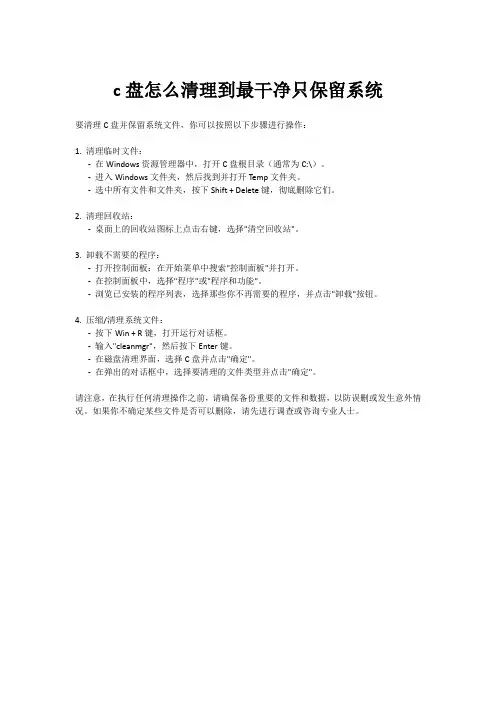
c盘怎么清理到最干净只保留系统
要清理C盘并保留系统文件,你可以按照以下步骤进行操作:
1. 清理临时文件:
-在Windows资源管理器中,打开C盘根目录(通常为C:\)。
-进入Windows文件夹,然后找到并打开Temp文件夹。
-选中所有文件和文件夹,按下Shift + Delete键,彻底删除它们。
2. 清理回收站:
-桌面上的回收站图标上点击右键,选择"清空回收站"。
3. 卸载不需要的程序:
-打开控制面板:在开始菜单中搜索"控制面板"并打开。
-在控制面板中,选择"程序"或"程序和功能"。
-浏览已安装的程序列表,选择那些你不再需要的程序,并点击"卸载"按钮。
4. 压缩/清理系统文件:
-按下Win + R键,打开运行对话框。
-输入"cleanmgr",然后按下Enter键。
-在磁盘清理界面,选择C盘并点击"确定"。
-在弹出的对话框中,选择要清理的文件类型并点击"确定"。
请注意,在执行任何清理操作之前,请确保备份重要的文件和数据,以防误删或发生意外情况。
如果你不确定某些文件是否可以删除,请先进行调查或咨询专业人士。
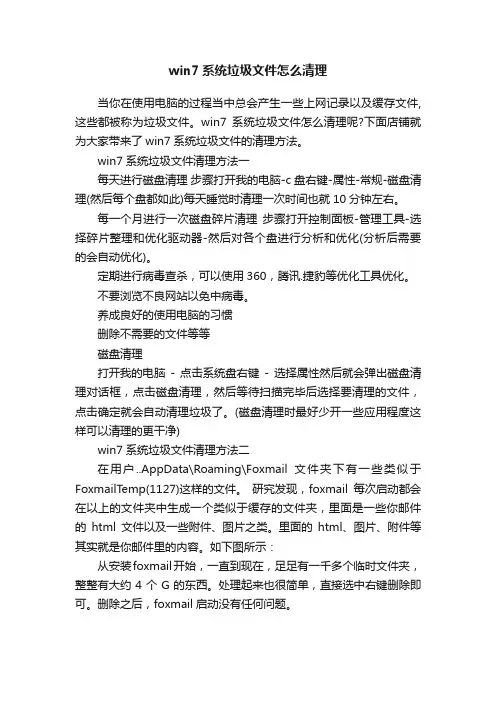
win7系统垃圾文件怎么清理
当你在使用电脑的过程当中总会产生一些上网记录以及缓存文件,这些都被称为垃圾文件。
win7系统垃圾文件怎么清理呢?下面店铺就为大家带来了win7系统垃圾文件的清理方法。
win7系统垃圾文件清理方法一
每天进行磁盘清理步骤打开我的电脑-c盘右键-属性-常规-磁盘清理(然后每个盘都如此)每天睡觉时清理一次时间也就10分钟左右。
每一个月进行一次磁盘碎片清理步骤打开控制面板-管理工具-选择碎片整理和优化驱动器-然后对各个盘进行分析和优化(分析后需要的会自动优化)。
定期进行病毒查杀,可以使用360,腾讯.捷豹等优化工具优化。
不要浏览不良网站以免中病毒。
养成良好的使用电脑的习惯
删除不需要的文件等等
磁盘清理
打开我的电脑- 点击系统盘右键- 选择属性然后就会弹出磁盘清理对话框,点击磁盘清理,然后等待扫描完毕后选择要清理的文件,点击确定就会自动清理垃圾了。
(磁盘清理时最好少开一些应用程度这样可以清理的更干净)
win7系统垃圾文件清理方法二
在用户..AppData\Roaming\Foxmail文件夹下有一些类似于FoxmailTemp(1127)这样的文件。
研究发现,foxmail每次启动都会在以上的文件夹中生成一个类似于缓存的文件夹,里面是一些你邮件的html文件以及一些附件、图片之类。
里面的html、图片、附件等其实就是你邮件里的内容。
如下图所示:
从安装foxmail开始,一直到现在,足足有一千多个临时文件夹,整整有大约4个G的东西。
处理起来也很简单,直接选中右键删除即可。
删除之后,foxmail启动没有任何问题。
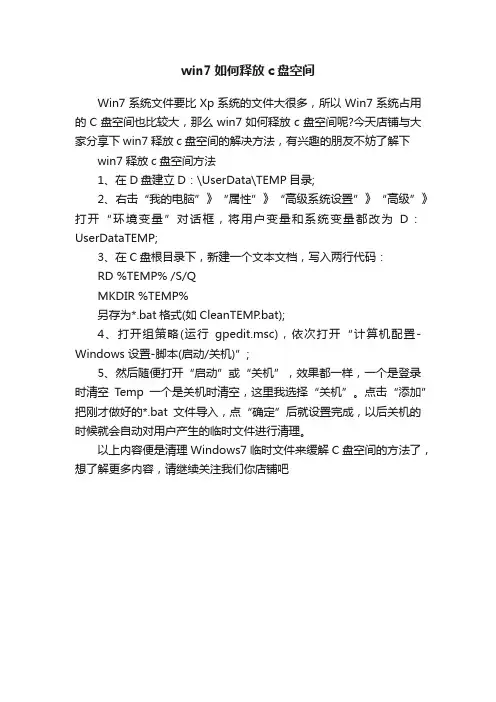
win7如何释放c盘空间
Win7系统文件要比Xp系统的文件大很多,所以Win7系统占用的C盘空间也比较大,那么win7如何释放c盘空间呢?今天店铺与大家分享下win7释放c盘空间的解决方法,有兴趣的朋友不妨了解下win7释放c盘空间方法
1、在D盘建立D:\UserData\TEMP目录;
2、右击“我的电脑”》“属性”》“高级系统设置”》“高级”》打开“环境变量”对话框,将用户变量和系统变量都改为D:UserDataTEMP;
3、在C盘根目录下,新建一个文本文档,写入两行代码:
RD %TEMP% /S/Q
MKDIR %TEMP%
另存为*.bat格式(如CleanTEMP.bat);
4、打开组策略(运行gpedit.msc),依次打开“计算机配置-Windows 设置-脚本(启动/关机)”;
5、然后随便打开“启动”或“关机”,效果都一样,一个是登录时清空Temp一个是关机时清空,这里我选择“关机”。
点击“添加” 把刚才做好的*.bat文件导入,点“确定”后就设置完成,以后关机的时候就会自动对用户产生的临时文件进行清理。
以上内容便是清理Windows7临时文件来缓解C盘空间的方法了,想了解更多内容,请继续关注我们你店铺吧。

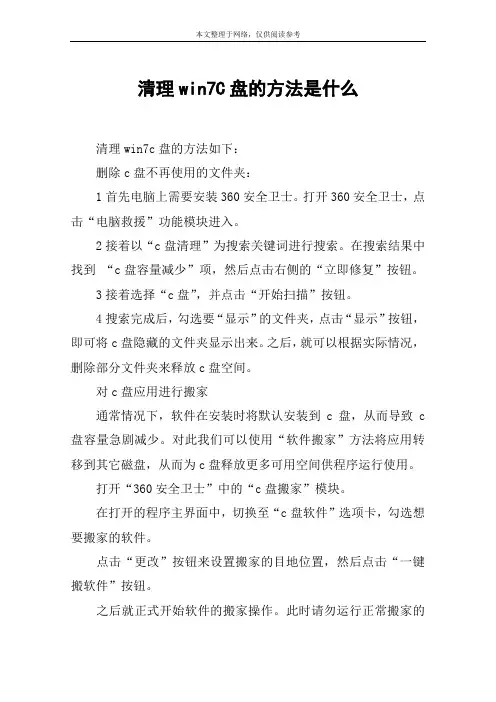
清理win7C盘的方法是什么
清理win7c盘的方法如下:
删除c盘不再使用的文件夹:
1首先电脑上需要安装360安全卫士。
打开360安全卫士,点击“电脑救援”功能模块进入。
2接着以“c盘清理”为搜索关键词进行搜索。
在搜索结果中找到“c盘容量减少”项,然后点击右侧的“立即修复”按钮。
3接着选择“c盘”,并点击“开始扫描”按钮。
4搜索完成后,勾选要“显示”的文件夹,点击“显示”按钮,即可将c盘隐藏的文件夹显示出来。
之后,就可以根据实际情况,删除部分文件夹来释放c盘空间。
对c盘应用进行搬家
通常情况下,软件在安装时将默认安装到c盘,从而导致c 盘容量急剧减少。
对此我们可以使用“软件搬家”方法将应用转移到其它磁盘,从而为c盘释放更多可用空间供程序运行使用。
打开“360安全卫士”中的“c盘搬家”模块。
在打开的程序主界面中,切换至“c盘软件”选项卡,勾选想要搬家的软件。
点击“更改”按钮来设置搬家的目地位置,然后点击“一键搬软件”按钮。
之后就正式开始软件的搬家操作。
此时请勿运行正常搬家的
软件,以防止搬家失败。
搬家完成后,c盘的空间就变大啦。
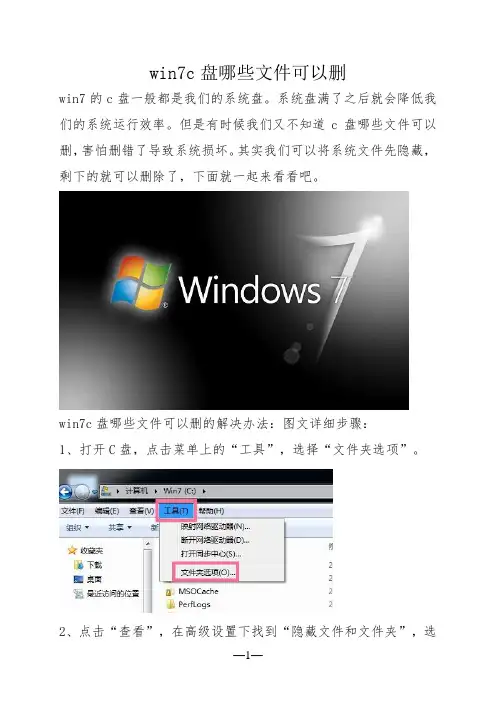
win7c盘哪些文件可以删
win7的c盘一般都是我们的系统盘。
系统盘满了之后就会降低我们的系统运行效率。
但是有时候我们又不知道c盘哪些文件可以删,害怕删错了导致系统损坏。
其实我们可以将系统文件先隐藏,剩下的就可以删除了,下面就一起来看看吧。
win7c盘哪些文件可以删的解决办法:图文详细步骤:
1、打开C盘,点击菜单上的“工具”,选择“文件夹选项”。
2、点击“查看”,在高级设置下找到“隐藏文件和文件夹”,选
择“显示隐藏文件,文件夹和驱动器”。
点击确定。
3、返回C盘,先删除应用程序的临时文件。
进入C:Users/AppData/Local/Temp,此文件夹中的文件全部都可以删除。
4、删除系统日志和事件日志如图所示路径,
C:Windows/System32/LogFiles,此文件夹里面的可全部直接删除。
5、删除系统自动更新补丁删除办法:C:\Windows\SoftwareDistribution\Download文件夹统统删除。
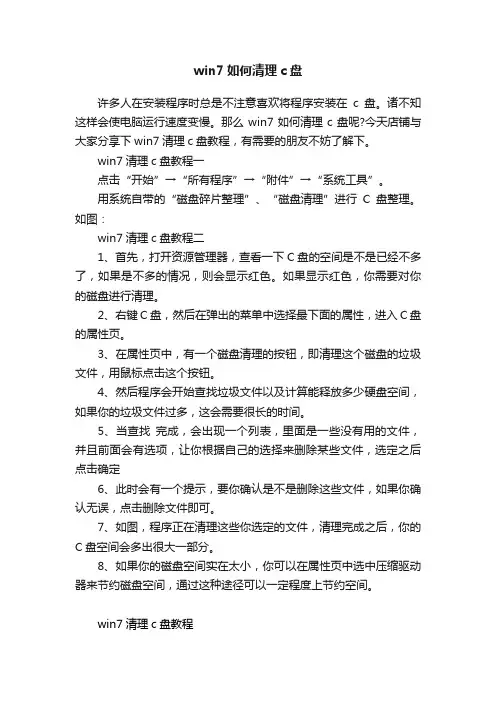
win7如何清理c盘
许多人在安装程序时总是不注意喜欢将程序安装在c盘。
诸不知这样会使电脑运行速度变慢。
那么win7如何清理c盘呢?今天店铺与大家分享下win7清理c盘教程,有需要的朋友不妨了解下。
win7清理c盘教程一
点击“开始”→“所有程序”→“附件”→“系统工具”。
用系统自带的“磁盘碎片整理”、“磁盘清理”进行C盘整理。
如图:
win7清理c盘教程二
1、首先,打开资源管理器,查看一下C盘的空间是不是已经不多了,如果是不多的情况,则会显示红色。
如果显示红色,你需要对你的磁盘进行清理。
2、右键C盘,然后在弹出的菜单中选择最下面的属性,进入C盘的属性页。
3、在属性页中,有一个磁盘清理的按钮,即清理这个磁盘的垃圾文件,用鼠标点击这个按钮。
4、然后程序会开始查找垃圾文件以及计算能释放多少硬盘空间,如果你的垃圾文件过多,这会需要很长的时间。
5、当查找完成,会出现一个列表,里面是一些没有用的文件,并且前面会有选项,让你根据自己的选择来删除某些文件,选定之后点击确定
6、此时会有一个提示,要你确认是不是删除这些文件,如果你确认无误,点击删除文件即可。
7、如图,程序正在清理这些你选定的文件,清理完成之后,你的C盘空间会多出很大一部分。
8、如果你的磁盘空间实在太小,你可以在属性页中选中压缩驱动器来节约磁盘空间,通过这种途径可以一定程度上节约空间。
win7清理c盘教程。
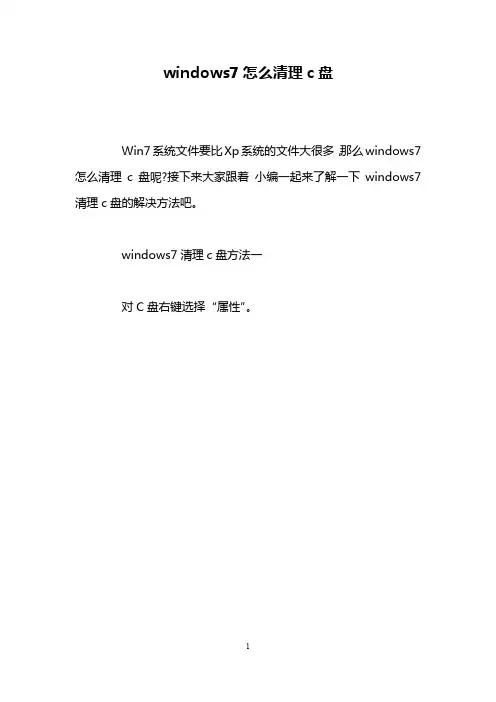
windows7怎么清理c盘Win7系统文件要比Xp系统的文件大很多,那么windows7怎么清理c盘呢?接下来大家跟着小编一起来了解一下windows7清理c盘的解决方法吧。
windows7清理c盘方法一对C盘右键选择“属性”。
在弹出的属性窗口中,点击“磁盘清理”。
然后系统就会开始进行对C盘开始扫描。
扫描完毕之后,会继续弹出一个对话框,显示出需要删除的文件选项,然后点击确定进行直接清理。
windows7清理c盘方法二1、删除一些功能带来的应用程序缓存:进入c盘,将c:\windows\prefetch 文件夹中的文件全部删除即可;2、清理IE浏览器产生的临时文件:依次进入“开始菜单-控制面板-Internet选项”里面,将cookie和IE临时文件删除即可;3、清理系统日志和事件日志:在Windows文件夹的System32文件夹下面的LogFiles 文件夹里面,把里面的文件全部直接删除就可以了;4、将win7下面的休眠文件安全删除掉:首先用管理员身份运行cmd.exe 打开命令行窗口,然后输入powercfg -h off回车运行,接着C盘残留的hiberfil.sys隐藏文件可以取消隐藏后,就能够直接删除掉;5、将系统保护关闭:首先鼠标右击“计算机”图标,依次选择“属性-> 系统保护-> 配置”,然后找到C盘的系统还原关闭即可。
如果你选择不关闭这个系统的话,就是必须定期删除一些还原点,因为还原点占据的空间非常大会很占用内存,如果备份了系统就可以把这个功能关闭。
6、如果电脑的内存在2G以上的话,建议大家可以直接关闭虚拟内存功能,这样就可以让你的整个Windows系统运行就会非常的顺畅。
首先进入“控制面板- 经典视图”,在里面点击系统,接着点击窗口左侧的高级系统设置,点击第一个设置(性能)后再点击高级,对虚拟内存点击设置,把C盘残留的pagefile.sys隐藏文件可以取消隐藏后,直接删除掉;7、一般保存在windows\temp文件夹中和用户文件夹的temp文件夹中的文件都是一些缓存没有用的文件:直接把c:\windows\temp 和C:\Users\你的用户名\AppData\Local\T emp 文件夹中的文件全部删除即可;看过“windows7怎么清理c盘”的人还看了:1.win7怎么清理c盘2.Windows 7系统怎么清理c盘3.win7如何彻底清理c盘4.win7怎么清理c盘垃圾5.win7如何清理c盘缓存6.怎么对Win7系统C盘进行清理。
给win7清理C盘空间1.打开“控制面板”-“工具”-“文件夹选项”-“查看”-在“显示所有文件和文件夹”选项前打勾-“确定2.删除以下文件夹中的内容:x:\Documents and Settings\用户名\Cookies\下的所有文件(保留index文件)x:\Documents and Settings\用户名\Local Settings\Temp\下的所有文件(用户临时文件)x:\Documents and Settings\用户名\Local Settings\TemporaryInternet Files\下的所有文件(页面文件)x:\Documents and Settings\用户名\Local Settings\History\下的所有文件(历史纪录)x:\Documents and Settings\用户名\Recent\下的所有文件(最近浏览文件的快捷方式)x:\WINDOWS\Temp\下的所有文件(临时文件)x:\WINDOWS\ServicePackFiles(升级sp1或sp2后的备份文件)x:\WINDOWS\Driver Cache\i386下的压缩文件(驱动程序的备份文件)x:\WINDOWS\SoftwareDistribution\download下的所有文件(可以操作)3.如果对系统进行过windows update升级,则删除以下文件:x:\windows\下以$u... 开头的隐藏文件(不建议操作,删除后补丁无法卸载)4、然后对磁盘进行碎片整理,整理过程中请退出一切正在运行的程序(不要频繁整理,整理的时候最好切换到安全模式,在正常情况下一些文件无法移动)5、打开“计算机”-右键点系统盘-“属性”-“磁盘清理”-“其他选项”-单击系统还原一栏里的“清理”-选择“是”-ok了6、删除掉x:\Users的示例文件,n卡的用户删除掉x:\Users\NVIDIA Corporation(这个是3D示例文件)7、在各种软硬件安装妥当之后,其实win7需要更新文件的时候就很少了。
win7c盘哪些文件可以删除|c盘哪些文件可以删除c盘哪些文件可以删除C盘一般是系统的安装位置,时间长久之后C盘变得越来越小,系统的运行速度就会受到影响。
我们可以通过一些方法删除C 盘中不需要的文件,你可以自行删除,也可以利用防护优化软件清理垃圾文件。
1、把C盘所有隐藏的文件全部显示出来,最好是把“隐藏受保护的操作系统文件”也显示出来,这样就可以查看到底是什么文件占用了空间了。
2、还有最好把“虚拟内存”设置到别的盘里去,“虚拟内存”这里最少可以增加不少空间的;系统自带的还原功能也给取消掉,还有休眠功能都给取消掉,这样设置后就可以增加不少空间的。
3、最好是定期清理下磁盘,这样就可以把那些临时和缓存文件清除掉的,还有可能是你的杀毒软件的一些文件就会占用很大的空间呢。
去打开每一个文件夹查看下好了。
c盘中哪些文件可以删除?c盘哪些文件可以删除1.打开“我的电脑”-“工具”-“文件夹选项”-“查看”-在“显示所有文件和文件夹”选项前打勾-“确定”2.删除以下文件夹中的内容:x:\Documents and Settings\用户名\Cookies\下的所有文件(保留index文件)x:\Documents and Settings\用户名\Local Settings\Temp\下的所有文件(用户临时文件)x:\Documents and Settings\用户名\LocalSettings\TemporaryInter Files\下的所有文件(页面文件) x:\Documents and Settings\用户名\LocalSettings\History\下的所有文件(历史纪录)x:\Documents and Settings\用户名\Recent\下的所有文件(最近浏览文件的快捷方式)x:\WINDOWS\Temp\下的所有文件(临时文件)x:\WINDOWS\ServicePackFiles(升级sp1或sp2后的备份文件)x:\WINDOWS\Driver Cache\i386下的压缩文件(驱动程序的备份文件)x:\WINDOWS\SoftwareDistribution\download下的所有文件3.如果对系统进行过windoes updade升级,则删除以下文件:x:\windows\下以 $u... 开头的隐藏文件4.然后对磁盘进行碎片整理,整理过程中请退出一切正在运行的程序c盘哪些文件可以删除5.碎片整理后打开“开始”-“程序”-“附件”-“系统工具”-“系统还原”-“创建一个还原点”(最好以当时的日期作为还原点的名字)6.打开“我的电脑”-右键点系统盘-“属性”-“磁盘清理”-“其他选项”-单击系统还原一栏里的“清理”-选择“是”-ok了7、在各种软硬件安装妥当之后,其实XP需要更新文件的时候就很少了。
win7c盘清理怎么做win7c盘清理方法1、运用磁盘清理软件清理c盘,市面上这类的软件非常多,这里就不一一推荐了,大家选用自己常用的即可。
这么做可以把一些缓存和垃圾文件都删除掉,当然这只是治标不治本,还有一些文件需要我们自己手动删除。
大约可为c盘释放50m-800m空间2、关闭休眠功能,在开始菜单的运行里输入 powercfg -h off 指令,关闭休眠,此文件实际大小和物理内存是一样的,大约可以为c盘释放1-3g的空间。
3、设置虚拟内存:计算机属性>高级系统设置>设置(性能)>高级选项卡>更改(虚拟内存),将c盘设置为无分页文件,然后把d盘设置成系统管理的大小即可,更改后只有按“设置”按钮才能生效,最后重启便完成了设置,此文件默认为物理内存的1.5倍,大约可为c盘释放2-4g的空间。
4、删除自动备份文件,运行cmd程序(在“开始–>程序–>附件”中),鼠标右键选择“以管理员身份运行”;然后,命令行输入 rd/s/q c:windows.old ,提示确认是否删除目标文件夹,输入y然后回车即可。
windows.old为系统的备份文件,时间越久就越大,超过10g都是很正常的。
大约可为c盘释放3g以上空间。
5、完成了以上几点说明你已经离成功不远了,接下来就是一些常规清理,把c盘的软件清理一下,没用的通过控制面板——程序和功能删除掉,大约可为c盘释放50m以上的空间。
6、在完成了c盘瘦身以后,记得要保持良好的习惯,例如:桌面不要放过多的东西、定期为c盘等分区进行磁盘碎片整理。
c盘哪些文件可以删除1、c:\documents and settings\用户名\local settings\temp\下的所有文件(用户临时文件)可以删;2、c:\documents and setting\用户名\cookies\所有文件(保留index)可以删;3、c:\documents and settings\用户名\local settings\temporary internet files\下所有文件(页面文件)可以删;4、c:\documents and settings\用户名\local settings\histoy\下的所有文件(历史记录)可以删;5、c:\documents and settings\用户名\recent\下的所有文件(最近浏览文件的快捷方式)可以删;6、c:\windows\temp\下的所有文件(临时文件)可以删(c盘哪些文件可以删除);7、c:\windows\servicepackfiles\ 下的所有文件(升级后的备份文件)可以删;8、c:\windows\softwaredistribution\download\ 下的文件可以删;9、c:\windows\system32\dllcache\下dll文档,这是备用的dll文档,只要你已拷贝了安装文件也可以删;10、c:\windows\driver cache\i386\下的(硬件的备份文件)可以删。
手动清理win7系统c盘垃圾文件手动清理win7系统c盘垃圾文件1.Documents and Settings 是什么文件?答案:是系统用户设置文件夹,包括各个用户的文档、收藏夹、上网浏览信息、配置文件等。
补:这里面的东西不要随便删除,这保存着所有用户的文档和账户设置,如果删除就会重新启动不能登陆的情况,尤其是里面的 default user、all users、 administrator 和以你当前登陆用户名的文件夹。
2.Favorites 是什么文件?答案:是收藏夹,存放你喜欢的网址。
可以在其中放网址快捷方式和文件夹快捷方式,可以新建类别(文件夹)。
3.Program Files 是什么文件?答案:应用软件文件夹装软件的默认路径一般是这里!当然里面也有些系统自身的一些应用程序mon Files 是什么文件?答案:Common Files. 这个文件夹中包含了应用程序用来共享的文件,很重要,不能乱删除 Common Files 这个文件是操作系统包扩系统程序和应用程序 Common Files 是应用程序运行库文件数据库覆盖了大约 1000 多个最流行的应用程序的插件,补丁等等文件夹 common files 里很多都是系统文件,不能随意删除,除非确定知道是干什么用的,没用的可以删掉。
不过就算删掉了有用的东西,也没大的关系,顶多是某些软件用不了,不会造成系统崩溃。
Plus Applications 是什么文件?答案:ComPlus Applications:微软 COM+ 组件使用的文件夹,删除后可能引起 COM+ 组件不能运行。
6.DIFX 是什么文件?答案:不可以删除,已有的XML 数据索引方法从实现思想上可分为两类:结构归纳法和节点定位法.这两种方法都存在一定的问题,结构归纳法的缺点是索引规模较大而且难以有效支持较复杂的查询,而节点定位法的主要缺点是容易形成过多的连接操作.针对这些问题,提出了一种新的动态的 XML 索引体系DifX,它扩展了已有的动态索引方法,采用一种动态的Bisimilarity 的概念,可以根据实际查询需求以及最优化的要求动态决定索引中保存的结构信息,以实现对各种形式的查询最有效的支持.实验结果证明DifX 是一种有效而且高效的 XML 索引方法,其可以获得比已有的 XML 索引方法更高的查询执行效率.7.Internet Explorer 是什么文件?答案:不用说了,肯定不能删除,IE,浏览网页的!8.Kaspersky Lab 是什么文件?答案:卡巴斯基的文件包,这个是卡巴的报告,C:Documents and SettingsAll 在 UsersApplication DataKaspersky LabAVP6Report 的更新文件中有很多 report 文件很占地方的删除了就好了, 1 利用卡巴自带的清理功能,但不能完全清理干净。
Win7的C盘瘦身图文小教程(原创内容,觉得不错就分享)在学校的时候,很多同学电脑用一用就感觉速度降下来了,大多都说:昊哥,帮我装个系统吧。
装一个两个无所谓,但N个要求,昊哥就有点身心疲惫了,所以,系统慢了不要盲目重装系统,还是把你的C盘清理清理,或许速度能快点,就好比人体内垃圾多了,新陈代谢会慢一样。
————————————————下面进入正题————————————————我们都知道安装软件时,大部分软件都安装在系统默认的C:\Program Files\下,装的软件多了,这个文件夹也大的吓人,所以建议软件统一安装在别盘的统一的某个文件夹下,便于管理。
接下来是一些比较不起眼的地方的清理。
1.用户名\我的文档\Tencent files\您的QQ号码\Image,这个文件夹主要存放你接受的一些图片以及别人发给你的自定义表情,可以安全删除2.用户名\AppDate\Local\Temp,这是缓存文件夹,除了里面的一些文件夹以外,其余都可以删除。
(AppDate是隐藏文件夹,必须显示隐藏文件才能看到见)3.计算机\本地磁盘(C:)\Windows\Prefetch,这个文件下所有以pf为后缀名的文件都可以删除4.计算机\本地磁盘(C:)\Windows\SoftwareDistribution\Download,里面的文件夹都可以删除,这是系统自动更新文件的下载存放处下面的清理,最少可以给你腾出2个G,最多的话就看个人情况了对C盘单击右键—属性,出来如下画面,单击磁盘清理过一会,出来如下画面,把所有都勾选,长时间不清理,这里也很庞大,然后点确定,直接清理,不解释计算机右键—属性—系统保护(左边一排第3个),出来如下,单击箭头处然后选择删除即可。
个人建议,关闭C盘的系统还原,在D盘或者别盘打开系统还原删除了系统还原的文件,别急着关闭刚才的窗口,把选项卡切换到“高级”,单击箭头2,设置设置虚拟内存,单击箭头处这是设置虚拟内存的,首选把箭头1处的取消才能进行接下来的操作,然后选中C盘,单击箭头2,将虚拟内存设置在别盘,如D盘,选中D盘,单击箭头3,设置一个最小值,一个最大值,最后一定要先单击箭头4,才能点确定!!如果用Winrar打开C盘,可以看到系统盘下有一个hiberfil.sys的文件,其实这是系统休眠文件,一般的删除方法是无法删除的,删除方法如下,开始菜单—所有程序—附件—命令提示符,然后右键命令提示符,选择以管理员身份运行,然后在里面输入:powercfg -h off,回车,中间有空格,-h是连在一起的,如果担心弄错,可以复制最后至于一些注册表文件以及IE的缓存文件,可以用Windows优化大师来清理,个人感觉比较方便,1是注册表清理,2是所有硬盘的垃圾文件清理,先扫描,后清理终于写完了,按照上面的步骤,你的C盘少了几个G?下面是我的C盘,Windows7旗舰版,用了半年多,计算一下,只用了8G多一点点。
win7c盘用量不断增大的超有用解决办法时代在进步,科技在进步。
操作系统以后xp到win7.不少人使用过win7后发现c盘的用量总是在不断变大,用360,金山,QQ电脑管家也没什么实质作用。
现在我给大家将几个非常有用的方法。
win7系统盘清理技巧:删除还原点可以减少系统盘的空间。
还原点的删除:操作如下:我的电脑->属性->高级系统设置->系统保护->配置->删除(还可以:程序-附件-系统工具-磁盘清理-选中系统盘-确定-选择要删除的垃圾-清理系统文件-选中系统盘-确定-其他选项-清理(第2个))为什么我的C盘空间越来越少?每次启动Windows 7,什么都没做,甚至还卸载了一些软件,却发现C盘空间变的更大了。
难道装了WIN7,C盘就得越来越小么,到底怎么回事?如何解决这个C盘系统盘空间的问题?作为10大常见Windows 7问题之一,这个问题的普遍性,在此就不说了,我们直接进入主题,并且,给出大家最完美的解决方案。
不过,这里面涉及到一些系统设置和优化,虽然没有什么危险,但是也建议大家都看仔细,起码,你要知道原理和方法,能随时恢复过去。
毕竟,WIN7有些占用C盘空间的原因,还是对大家的系统有好处的,例如应用程序缓存等等。
提醒大家注意,本文用C盘泛指安装了Windows 7 的那个盘符,用C盘代表,你装WIN7到其他盘符,也照着葫芦画瓢行了。
一、深度剖析和完美解决1、休眠文件hiberfil.sys :该文件在C盘根目录为隐藏的系统文件,隐藏的这个hiberfil.sys文件大小正好和自己的物理内存是一致的,当你让电脑进入休眠状态时,Windows 7在关闭系统前将所有的内存内容写入Hiberfil.sys文件。
而后,当你重新打开电脑,操作系统使用Hiberfil.sys把所有信息放回内存,电脑恢复到关闭前的状态。
可Windows 7 并不会将这个文件删除,而是一直放在硬盘上,会白白地占用一部分磁盘空间。
win7系统盘清理技巧
删除还原点可以减少系统盘的空间。
还原点的删除:操作如下:我的电脑->属性->高级系统设置->系统保护->配置->删除(还可以:程序-附件-系统工具-磁盘清理-选中系统盘-确定-选择要删除的垃圾-清理系统文件-选中系统盘-确定-其他选项-清理(第2个))
为什么我的C盘空间越来越少?每次启动Windows 7,什么都没做,甚至还卸载了一些软件,却发现C盘空间变的更大了。
难道装了WIN7,C盘就得越来越小么,到底怎么回事?如何解决这个C盘系统盘空间的问题?
作为10大常见Windows 7问题之一,这个问题的普遍性,在此就不说了,我们直接进入主题,并且,给出大家最完美的解决方案。
不过,这里面涉及到一些系统设置和优化,虽然没有什么危险,但是也建议大家都看仔细,起码,你要知道原理和方法,能随时恢复过去。
毕竟,WIN7有些占用C盘空间的原因,还是对大家的系统有好处的,例如应用程序缓存等等。
提醒大家注意,本文用C盘泛指安装了Windows 7 的那个盘符,用C盘代表,你装WIN7到其他盘符,也照着葫芦画瓢行了。
一、深度剖析和完美解决
1、休眠文件hiberfil.sys :
该文件在C盘根目录为隐藏的系统文件,隐藏的这个hiberfil.sys文件大小正好和自己的物理内存是一致的,当你让电脑进入休眠状态时,Windows 7在关闭系统前将所有的内存内容写入Hiberfil.sys文件。
而后,当你重新打开电脑,操作系统使用Hiberfil.sys把所有信息放回内存,电脑恢复到关闭前的状态。
可Windows 7 并不会将这个文件删除,而是一直放在硬盘上,会白白地占用一部分磁盘空间。
有了睡眠功能就可以了,休眠功能可以选择不要的,团队的人就统统关闭了这个硬盘大户。
又占空间,又要频繁读写硬盘。
刺客的t61就这么一下多了4个G的空间。
Windows 7下面安全删除休眠文件的方法一:用管理员身份运行cmd.exe 打开命令行窗口,然后运行:powercfg -h off,注意,C盘残留的hiberfil.sys隐藏文件可以取消隐藏后,直接删除。
2、虚拟内存pagefile.sys:
Windows 系统,包括Windows 7 ,默认设置物理内存的1.5倍大小,作为分页交换文件,如果你是系统管理的大小,那么,这个体积是自动变化的,往往越来越大。
如果你的物理内存比较少,只有512m或者1g,你可以选择保留这个文件。
如果保留这个文件,我们建议你把他放到另外一个分区里面,不和C盘(系统盘)放到一起,不然,你到时候做Ghost或者其他备份的时候,还是需要手动删除它。
建议你一定要指定大小,就指定成1.5倍的Ram物理内存大小即可。
如果你的内存在2G以上,我们建议你直接关闭虚拟内存功能,你会发现,你的整个Windows系统都“飞”了起来。
设置虚拟内存的方法:控制面板- 经典视图里面点击系统,点击左侧高级系统设置,点击第一个设置(性能),再点击高级,在虚拟内存那儿,点击设置。
注意,C盘残留的pagefile.sys 隐藏文件可以取消隐藏后,直接删除。
3、Superfetch功能带来的应用程序缓存:
在Windows 7系统里面,使用了V ista Superfetch的技术特性,详情,请参考:Windows WIN7 SuperFetch/Prefetch技术详解,教你如何设置WIN7启动预读和应用程序预读这两篇文章。
清理方法:直接把c:\windows\prefetch 文件夹中的文件统统删除即可。
4、应用程序产生的临时文件:
一般保存在windows\temp文件夹中,和用户文件夹的temp文件夹中
清理方法:直接把c:\windows\temp 和C:\Users\你的用户名\AppData\Local\Temp 文件夹中的文件统统删除即可。
5、IE等浏览器产生的临时文件:
清理方法:控制面板Internet选项里面,删除cookie和IE临时文件即可,尤其实在备份系统前最好删除的干干净净。
6、系统还原,System V olume Information文件夹:
System V olume Information 文件夹,中文名称可以翻译为“系统卷标信息”。
这个文件夹里就存储着系统还原的备份信息。
“系统还原”是Windows 操作系统最实用的功能之一,它采用“快照”的方式记录下系统在特定时间的状态信息,也就是所谓的“还原点”,然后在需要的时候根据这些信息加以还原。
还原点分为两种:一种是系统自动创建的,包括系统检查点和安装还原点;另一种是用户自己根据需要创建的,也叫手动还原点。
随着用户使用系统时间的增加,还原点会越来越多,导致硬盘空间越来越少,最后还要被警告“磁盘空间不足”。
它也是系统盘中最容易占用空间的一个文件,时间一长,这个文件大小可达4G,甚至更大!
7、自动升级的补丁包产生的系统文件新的备份
建议这个就不用动了,留着吧最好。
如果要删除呢也是可以的哦
8、Windows 7系统日志和事件日志
一般在Windows文件夹的System32文件夹下面的LogFiles 文件夹里面,直接删除也ok 的
9、NTFS分区可以压缩,选择全部忽略即可。
偶的全部软件装完,才用了7G多
二、C盘空间垃圾自动清除,扩大C盘空间
@echo off
echo 正在帮您清除系统垃圾文件,请稍等......
echo本工具由aznmv3修正
del /f /s /q %systemdrive%\*.tmp
del /f /s /q %systemdrive%\*._mp
del /f /s /q %systemdrive%\*.gid
del /f /s /q %systemdrive%\*.chk
del /f /s /q %systemdrive%\*.old
del /f /s /q %systemdrive%\recycled\*.*
del /f /s /q %windir%\*.bak
del /f /s /q %windir%\prefetch\*.*
rd /s /q %windir%\temp & md %windir%\temp
del /f /q %userprofile%\cookies\*.*
del /f /q %userprofile%\recent\*.*
del /f /s /q "%userprofile%\Local Settings\Temporary Internet Files\*.*"
del /f /s /q "%userprofile%\Local Settings\Temp\*.*"
del /f /s /q "%userprofile%\recent\*.*"
echo 清除系统垃圾完成!
echo. & pause
大家可以把上面的这些代码保存成一个clean.bat,直接运行即可。
大家可以把上面的这些代码保存成一个clean.bat,直接运行即可。
记的自己刚买电脑时系统是win 7 ,用了一些时间,我记的自己的C 盘,可用空间是30G 但是半个月后,我再看时发现只有15G了最后再知道,原来是系统还原点的原因,最后我把还原点删除就好了
操作如下:我的电脑->属性->高级系统设置->系统保护->配置->删除这是我个人的意见
这样就可以减少C盘的空间了。